¿Quieres cambiar tu contraseña de iCloud por una más segura? ¿Has olvidado tu contraseña de iCloud? No te preocupes, te mostraré cómo cambiar o restablecer tu contraseña.
Si el restablecimiento no funciona, aprenderás cómo borrar tu ID de Apple y la contraseña de iCloud para crear nuevos.
Sigue leyendo y ¡descubre cómo hacerlo!
Solución 1: Cómo cambiar tu contraseña de iCloud Via 2FA en Ajustes
En el último mecanismo de verificación de seguridad de Apple, debes pasar por la autenticación de dos factores al cambiar tu contraseña de iCloud.
La aplicación Ajustes es la forma más sencilla de hacerlo si tienes un iPhone o iPad.
Pasos
- Haz clic en "tu nombre" en el menú de Ajustes del iPhone.
- Selecciona Contraseña y Seguridad en el menú desplegable. > Toca Cambiar Contraseña
- Si tu pantalla tiene un código de acceso, ingrésalo. Se te proporcionará un código de verificación al número de teléfono de confianza si no tienes un código de acceso de pantalla.
- Ingresa una nueva contraseña de ID de Apple, luego ingrésala nuevamente para confirmarla.
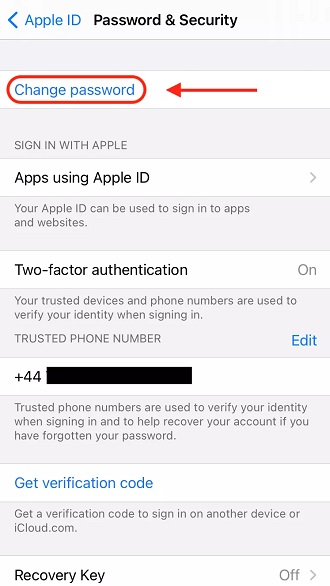
Haz clic en Cambiar Contraseña
Consejos:
- La contraseña de ID de Apple debe tener al menos ocho caracteres y contener un número, una letra mayúscula y una letra minúscula.
- Se pueden cambiar muchas otras opciones relacionadas con el ID de Apple, como tu imagen de perfil y si Find My iPhone está habilitado, aquí también.

¿Por qué recomiendo Mobitrix LockAway?
- ¿No puedes cambiar tu contraseña de iCloud?
- ¿Tu iPhone o iPad está conectado con la cuenta de iCloud de otra persona?
- Déjalo todo en manos de Mobitrix LockAway. ¡En unos 30 minutos, estarás conectado con tu nuevo ID de iCloud!
Corrección 2: Visitar la página de cuenta de Apple ID para cambiar tu contraseña de iCloud
Alternativamente, puedes visitar la página de cuenta de Apple ID, un sitio web de Apple para gestionar tu cuenta de Apple ID, para cambiar tu contraseña de Apple ID.
- Ve a https://appleid.apple.com y haz clic en Iniciar sesión. >Ingresa tu ID de Apple y contraseña.
- Aparecerá un mensaje emergente en tu dispositivo de confianza. > Haz clic en Permitir
- Ingresa el código de verificación de 6 dígitos desde tu dispositivo.
- Selecciona ""Inicio de sesión y seguridad" > elige ""contraseña."
- Verifica nuevamente tu nueva contraseña de Apple ID después de ingresarla.
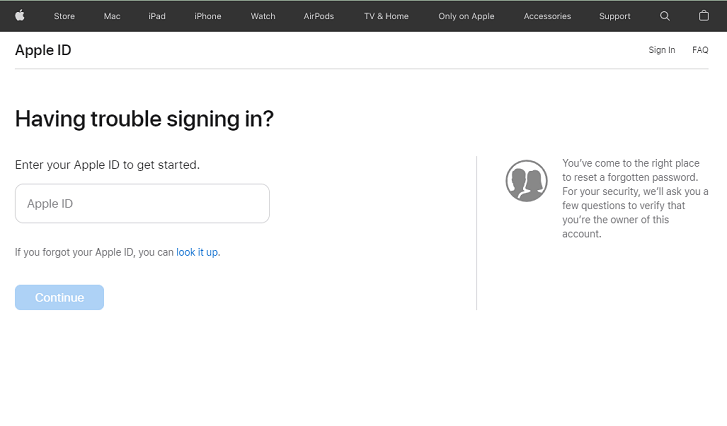
Ingresa tu ID de Apple
Consejos:
- Puedes elegir si quieres cerrar sesión en los dispositivos y sitios web de Apple asociados con tu ID de Apple, lo que te desconectará de todas las aplicaciones y servicios en los que hayas iniciado sesión con ese ID de Apple.
- Si abandonas la página a la mitad, necesitarás empezar desde el principio.
El método para cambiar la contraseña de iCloud mencionado anteriormente requiere el uso de una contraseña antigua. En otro caso, si olvidas tu contraseña de iCloud, necesitarás restablecerla, como se discute a continuación.
Corrección 3: Restablece tu contraseña de iCloud en la aplicación Configuración
Similar a los pasos mencionados anteriormente, puedes restablecer tu contraseña de iCloud a través de la aplicación Configuración.
Pasos:
- Abre Configuración y haz clic en tu nombre.
- Selecciona ""Cerrar sesión" en el menú desplegable. > Toca ""¿Olvidó la contraseña?"
- Ingresa tu número de teléfono de confianza. El número de teléfono de confianza recibirá un código de verificación. > Ingresa el código.
- Ingresa el código de acceso de tu iPhone/iPad o tu código de acceso antiguo. (Dependiendo de si has habilitado el código de bloqueo de pantalla.)
- Ingresa una nueva contraseña de Apple ID y ingrésala nuevamente para confirmarla.
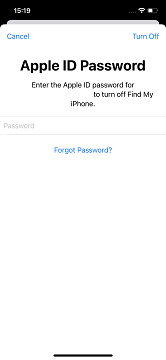
Elige ¿Olvidaste la contraseña?
Además, puedes usar la aplicación de soporte de Apple para restablecer tu contraseña de iCloud. También utiliza la autenticación de dos factores, igual que la Configuración.
Corrección 4: Usa la aplicación de soporte de Apple para restablecer la contraseña de iCloud
La aplicación de soporte de Apple brinda soporte técnico en línea y servicios de Apple. Personaliza problemas como la gestión de la cuenta de Apple ID, fallas del dispositivo y suscripciones. Puedes usar la aplicación en cualquier dispositivo para restablecer tu contraseña de Apple ID.
Pasos:
- Ejecuta la aplicación de soporte de Apple.
- Selecciona Contraseñas y seguridad > Toca Restablecer contraseña de Apple ID > Toca Comenzar.
- Luego selecciona ""Otro Apple ID." > Toca el Continuar
- Ingresa el Apple ID para el que necesitas restablecer la contraseña.
- Ingresa el número de teléfono de confianza > Toca Siguiente en la esquina superior derecha.
- Ingresa el código de verificación del número de teléfono.
- Ingresa el código de bloqueo de pantalla del dispositivo según sea necesario.
- Ingresa la nueva contraseña de Apple ID y ingrésala nuevamente para verificar.

Usar la aplicación de soporte de Apple para restablecer la contraseña de Apple ID
Consejos:
- Si aún no tienes la aplicación, ve a la App Store y descárgala usando cualquier ID de Apple, luego sigue los pasos anteriores.
- Si no puedes proporcionar información de confianza, como números de teléfono de confianza, claves de recuperación, etc., es posible que se te redirija a "Recuperación de cuenta". (más información más adelante)
El siguiente método requiere que te pongas en contacto con tu contacto de recuperación de cuenta, lo cual puedes omitir si no has configurado esa función.
Corrección 5: Vuelve a acceder a la cuenta de iCloud a través del contacto de recuperación de cuenta
"Contactos de recuperación de cuenta" es una nueva función introducida en iOS 15. Puedes usar el "código de recuperación" de los "Contactos" para restablecer tu contraseña de iCloud si no puedes acceder a tu dispositivo o número de teléfono de confianza.
Pasos en el iPhone o iPad del contacto
- Abre la aplicación Configuración y toca en su nombre.
- Toca en Contraseña y seguridad > Recuperación de cuenta.
- Toca en el nombre que necesita el Código de recuperación.
- Toca "Obtener código de recuperación." Cuando estés listo, pide a tu contacto que te comparta el código.

Usar el contacto de recuperación en iPhone o iPad
Pasos para contactar en un Mac con macOS Monterey
- Abre el menú de Apple> Preferencias del sistema y haz clic en ID de Apple.
- Haz clic en Contraseña y seguridad.
- Haz clic en el icono ""Gestionar"" junto a ""Recuperación de cuenta."
- Encuentra el nombre que necesita el Código de Recuperación debajo de ""Recuperación de cuenta para."
- Haz clic en ""Detalles," luego en ""Obtener Código de Recuperación." Cuando estés listo, pide a tu contacto que comparta el código.

Restablecer la contraseña de ID de Apple en Mac usando el contacto de recuperación
Otro método que Apple llama "último recurso" para restablecer la contraseña de ID de Apple es "Recuperación de cuenta". Es completamente diferente de los Contactos de recuperación de cuenta, aunque tienen nombres similares.
Reparación 6: Solicitar recuperación de cuenta para restablecer la contraseña de iCloud
La recuperación de cuenta es un proceso diseñado para devolverte el acceso a tu cuenta de ID de Apple cuando no tienes suficiente información para restablecer tu contraseña.
Apple lo recomienda como último recurso, y creo que es porque hay algunas limitaciones para usarlo, como por ejemplo:
- No puedes solicitar la recuperación de cuenta si tienes habilitada la "clave de recuperación".
- No puedes usar el dispositivo si solicitas la recuperación de cuenta a través de iforgot.apple.com en tu navegador. Usar ese dispositivo podría cancelar la recuperación de cuenta.
- Necesitas desactivar otros dispositivos que hayan iniciado sesión con tu ID de Apple hasta que se complete la recuperación de cuenta para evitar retrasos.
Pasos:
- Ve a la página de la cuenta de ID de Apple (https://iforgot.apple.com/password/verify/appleid)
- Ingresa la dirección de correo electrónico del ID de Apple olvidado, haz clic en Continuar
- Ingresa el número de teléfono que usas con tu ID de Apple > Haz clic en Continuar
- Haz clic en ""No tienes acceso a tu iPhone?"> Haz clic en ""No puedes usar ninguna de estas opciones?"
- Dirá ""Sin un dispositivo Apple, tendrás que esperar para restablecer tu contraseña."> Haz clic en Continuar de todos modos
- Tu número de teléfono de confianza recibirá un código de verificación. >Ingresa el código y haz clic en Continuar
- La recuperación de cuenta ha comenzado si ves ""Gracias. Te enviaremos una actualización pronto."
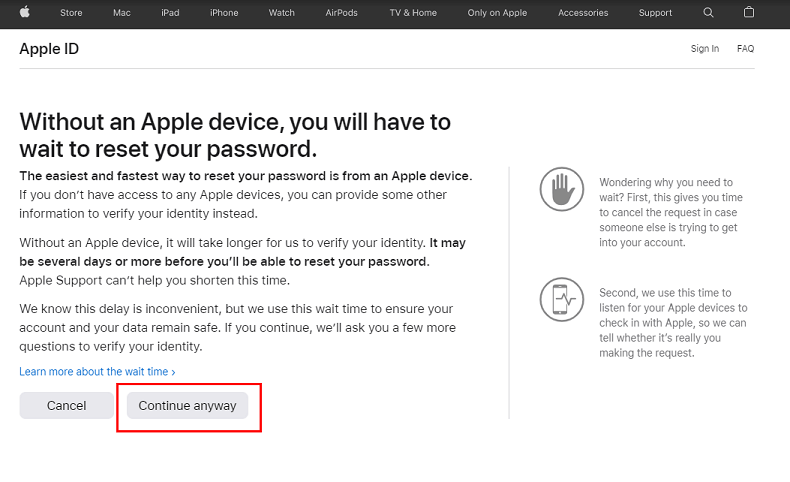
Haz clic en Continuar de todos modos
Arriba está el método sobre cómo cambiar o restablecer tu contraseña de iCloud.
¿Estás bloqueado porque perdiste información vital? ¿No puedes usar tu dispositivo de confianza? Entonces es posible que tengas que aceptar que no puedes restablecer tu contraseña de iCloud.
Lo bueno es que el software profesional puede ayudarte a borrar la cuenta y la contraseña de iCloud iniciada. Después de eso, podrás seguir usando tu iPhone o iPad con un nuevo ID de iCloud.
Reparación 7: Borrar la contraseña de iCloud con Mobitrix LockAway si no puedes restablecerla
Mobitrix LockAway es un software para resolver problemas desarrollado especialmente para iPhone o iPad. Permite eliminar tu cuenta y contraseña de iCloud sin ninguna información confiable ni código de verificación.
Después de usar Mobitrix LockAway, puedes iniciar sesión en tu iPhone o iPad con tu nuevo ID de Apple.
Pasos
- Descarga Descarga e instala Mobitrix LockAway.
- Selecciona ""Desbloquear ID de Apple" después de conectar tu iPhone/iPad a tu computadora.
- Haga clic en Iniciar para comenzar a eliminar la ID de Apple. Después de eso, tanto la contraseña de la ID de Apple como la ID de Apple se eliminarán.

Desbloquear ID de Apple

¿Por qué recomendaría Mobitrix LockAway?
- Eliminar la contraseña y la cuenta de iCloud en 30 minutos o menos;
- Fácil de usar: no se requieren procesos técnicos, solo unos pocos clics;
- Se logra un alto índice de éxito del 99 por ciento.
- Ofrece soporte completo para iPhone 5s-15 y iOS 13/14/15/16/17 y posteriores.
Escenarios aplicables:
- Usted compró un iPhone usado previamente, pero el propietario anterior no cerró sesión en su iCloud.
- Tiene un iPhone antiguo que no se ha utilizado durante mucho tiempo y ha olvidado la contraseña de iCloud.
- Por motivos de seguridad, la ID de Apple ha sido desactivada.
- No puede restablecer la contraseña de la ID de Apple porque olvidó sus credenciales (número de teléfono, respuestas a preguntas de seguridad, clave de recuperación, etc.).
Ya le he mostrado los métodos para cambiar o restablecer la contraseña de iCloud en el artículo.
Además, ha visto cómo Mobitrix LockAway le ayuda de manera efectiva a eliminar su contraseña de iCloud y ID de Apple sin credenciales. Si pierde toda su información de confianza, ¡pruebe Mobitrix LockAway!


